電腦的網路卡有特定的mac位址,其中不少的使用者不知道自己的win11系統怎麼查看mac位址?用戶可以直接的點擊開始圖示下的設置,然後點擊網路和 Internet來進行設置就可以了。下面就讓本站來為用戶們來仔細的介紹一下Win11使用指令取得網卡MAC位址的方法吧。
Win11使用指令取得網卡MAC位址的方法
1、首先,按鍵盤上的Win 鍵,或點選任務欄上的開始圖標,如圖所示:
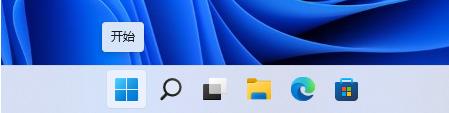
2、然後點擊所有應用程式下的設置,如圖所示:
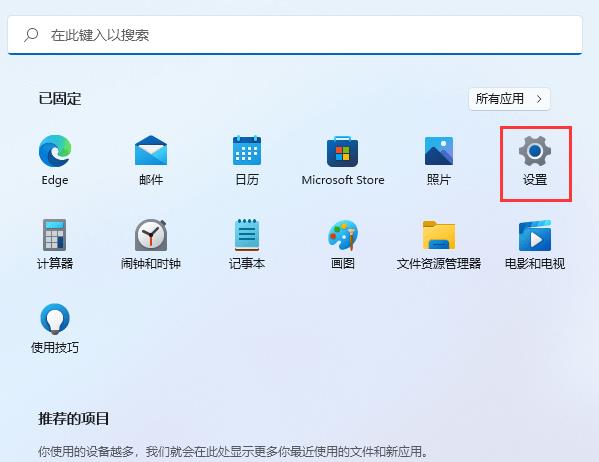
#3、Windows 設定窗口,左側邊欄,點選網路和Internet,如圖所示:
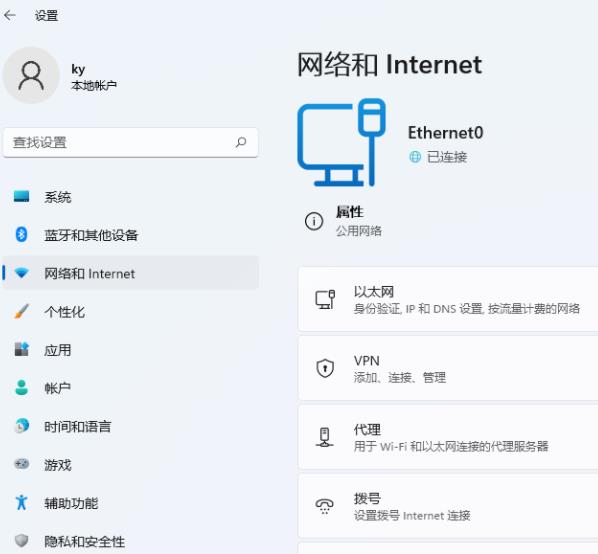
4、網路和Internet 下,點選屬性(公用網路),如圖所示:
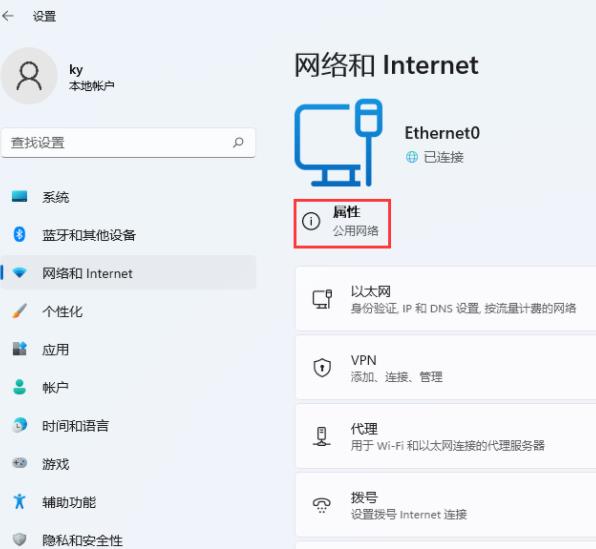
5、目前路徑為:網路和Internet →以太網,往下就可以查看到實體位址(MAC)了,如圖所示:
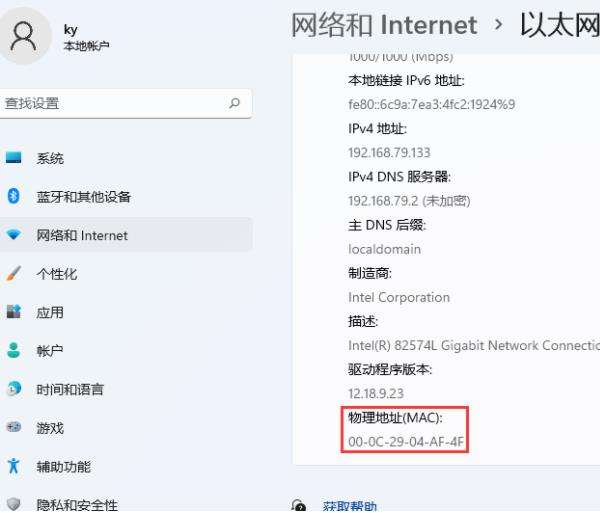
以上是win11網卡mac位址怎麼查看? Win11使用指令取得網路卡MAC位址的方法的詳細內容。更多資訊請關注PHP中文網其他相關文章!




